Pogreška 0x000003eb prilikom instaliranja pisača - kako popraviti

- 4844
- 97
- Brendan Anderson IV
Kada se povežete s lokalnim ili mrežnim pisačem u sustavu Windows 10, 8 ili Windows 7, možete dobiti poruku da "nije uspjelo instalirati pisač" ili "Windows" ne može se povezati s pisačem "s kodom pogreške 0x000003EB.
U ovim uputama - korak po korak o načinima popravljanja pogreške 0x000003eb prilikom povezivanja s mrežom ili lokalnim pisačem, od kojih će vam, nadam se, pomoći. Također može biti korisno: Windows 10 pisač ne radi.
Ispravljanje pogreške 0x000003eb

Pogreška koja se razmatra prilikom povezivanja s pisačem može se očitovati na različite načine: Ponekad se pojavljuje u bilo kojem pokušaju povezivanja, ponekad - samo kada pokušavate povezati mrežni pisač po imenu (a prilikom povezivanja putem USB ili IP adrese pogreška nije pojavi se).
Ali u svim će slučajevima metoda rješenja biti slična. Pokušajte izvesti sljedeće korake, s velikom vjerojatnošću, oni će pomoći u popravljanju pogreške 0x000003eb
- Uklonite pisač s pogreškom na upravljačkoj ploči - uređaji i pisači ili u parametrima - uređaji - pisači i skeneri (posljednja opcija samo za Windows 10).
- Idite na upravljačku ploču - Administracija - Upravljanje ispisa (možete koristiti i Win+R - Menadžment tiska.MSC)
- Proširite odjeljak "Poslužitelji za ispis" - "Vozači" i izbrišite sve upravljačke programe za pisač s problemima (ako ste u procesu uklanjanja vozačkog paketa dobit ćete poruku o tome što je odbijen pristup - ovo je u redoslijedu stvari ako je Vozač je preuzet iz sustava).
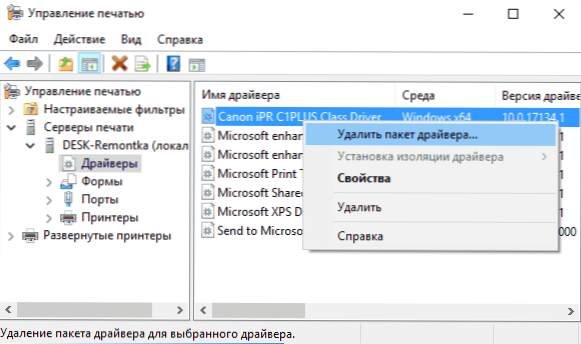
- Ako je problem nastao s mrežnim pisačem, otvorite stavku Porta i izbrišite portove (IP adrese) ovog pisača.
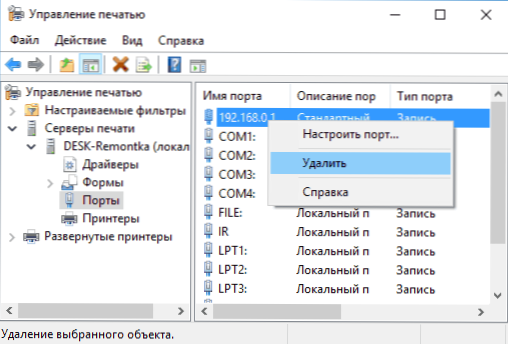
- Ponovo pokrenite računalo i pokušajte ponovo instalirati pisač.
Ako opisana metoda ne pomogne ispraviti problem i povezati se s pisačem, ona i dalje ne uspijeva, postoji druga metoda (međutim, teoretski, može naštetiti, pa preporučujem da prije nastavite stvaranje točke oporavka):
- Poduzmite korake 1-4 iz prethodne metode.
- Kliknite Win+R, unesite Servis.MSC, Pronađite na popisu usluga "Upravitelj ispisa" i zaustavite ovu uslugu, pritisnite je dva puta i kliknite gumb "Stop".
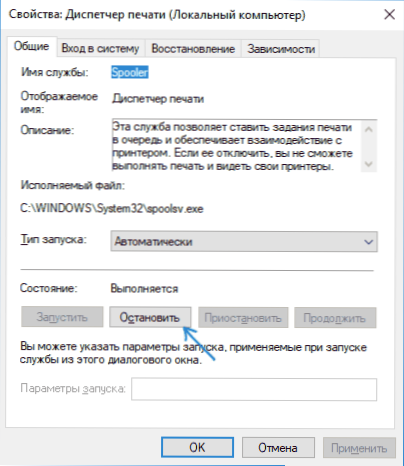
- Pokrenite urednik registra (Win+R - Regedit) i idite u odjeljak registra
- Za Windows 64-bitni -
HKEY_LOCAL_MACHINE \ SYSTEM \ CURTURYROLSET \ CONTROL \ Print \ COLLMESSIONS \ Windows X64 \ Drivers \ Version-3
- Za Windows 32-bitni -
HKEY_LOCAL_MACHINE \ SYSTEM \ CURTRALSET \ CONTROL \ Print \ ELUNDINONSS \ WINDOS NT X86 \ DIRUTERS \ VERSOM-3
- Izbrišite sve pododjeljke i parametre u ovom odjeljku registra.
- Idite u mapu C: \ Windows \ System32 \ Spool \ Upravi \ W32X86 \ i uklonite mapu 3 odatle (ili je jednostavno možete preimenovati u bilo što tako da u slučaju problema možete vratiti).
- Pokrenite uslugu za ispis upravitelja.
- Pokušajte ponovo instalirati pisač.
To je sve. Nadam se da će vam jedna od metoda pomoći da ispravite pogrešku Windows da se povežete s pisačem "ili" nije uspjelo instalirati pisač ".
- « Hitfilm Express - besplatni video uređivač visoke kvalitete za Windows i Mac
- Kako popraviti neočekivanu grešku u Windows 10 »

